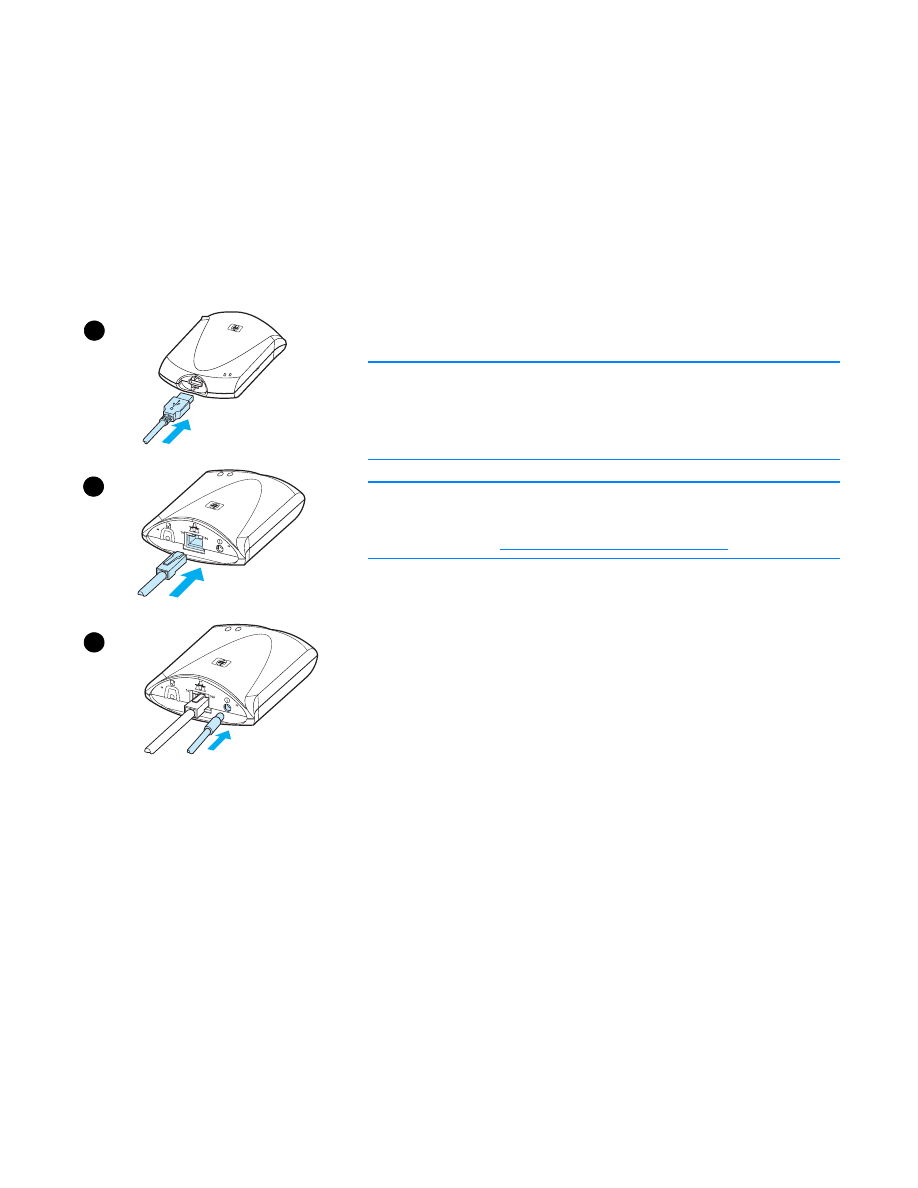
หมายเหตุ
ตรวจดูวาไดตอเชื่อมสายเคเบิล USB เขากับอุปกรณแลวหรือยัง (สําหรับขอมูล
เพิ่มเติม โปรดดูที่หัวขอ
การเชื่อมตอสายเคเบิลเขากับเครื่องพิมพ
)
1 เสียบปลายดานสี่เหลี่ยมของสายเคเบิล USB โดยหงายดานที่มีสัญลักษณ USB
ขึ้น โดยตอเขากับพอรต USB ดานหนาพรินตเซิรฟเวอร ตรวจดูใหแนใจวาไดตอ
สายเคเบิลเรียบรอยแลว
2 ตอเครื่องพรินตเซิรฟเวอรเขากับเน็ตเวิรค 10/100Base-Tx โดยเสียบสายเคเบิล
เน็ตเวิรคเขากับพอรตเน็ตเวิรคดานหลังเครื่องพรินตเซิรฟเวอร
3 เสียบหมอแปลง (ที่ใหมาพรอมกับพรินตเซิรฟเวอร) เขากับเตาเสียบ
เสียบสายเคเบิลอีกดานเขากับชองเสียบสายไฟดานหลังพรินตเซิรฟเวอร
1
2
3
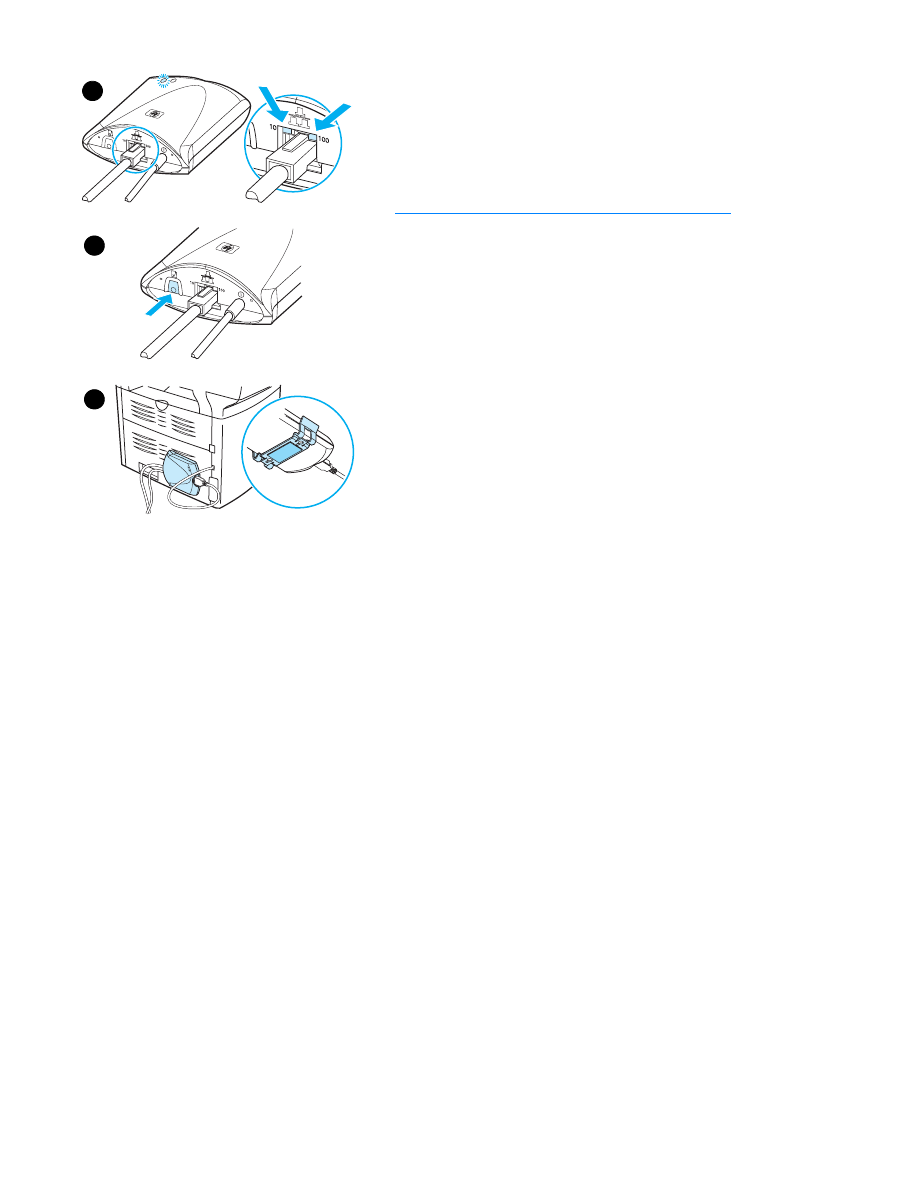
118 8 การใชงานในระบบเน็ตเวิรค
THWW
4 สัญญาณไฟ LED 10 หรือ 100 แสดงการเชื่อมตอเน็ตเวิรค และแสดงสถานะ
ของสัญญาณไฟฟา โดยที่หลอด LED ควรจะกระพริบ หลังจากผานไป 15 วินาที
สัญญาณไฟ LED ควรจะเปลี่ยนเปนสีเขียว
5 กดปุม test ดานหลังพรินตเซิรฟเวอรเพื่อพิมพเอกสารคอนฟกของเครื่อง
เครื่องจะพิมพเอกสารคอนฟกออกมาทางเครื่องพิมพที่ตอเชื่อมอยู หากเครื่อง
ไมพิมพหนาคอนฟกของเครื่องออกมาหรือไมสามารถอานได โปรดดูที่
ไมสามารถพิมพเอกสารการกําหนดรายละเอียดของเครื่องได
6 หากคุณตองการยึดพรินตเซิรฟเวอรเขากับเครื่อง (หรืออาจยึดกับโตะหรือผนัง)
ทําไดโดยเจาะยึดคลิปที่ใหมาพรอมกับเครื่องโดยใชเทปกาวหรือสกรูเจาะยึดไว
คุณสามารถติดตั้งไวในตําแหนงที่แสดงในภาพที่ 6
4
5
6
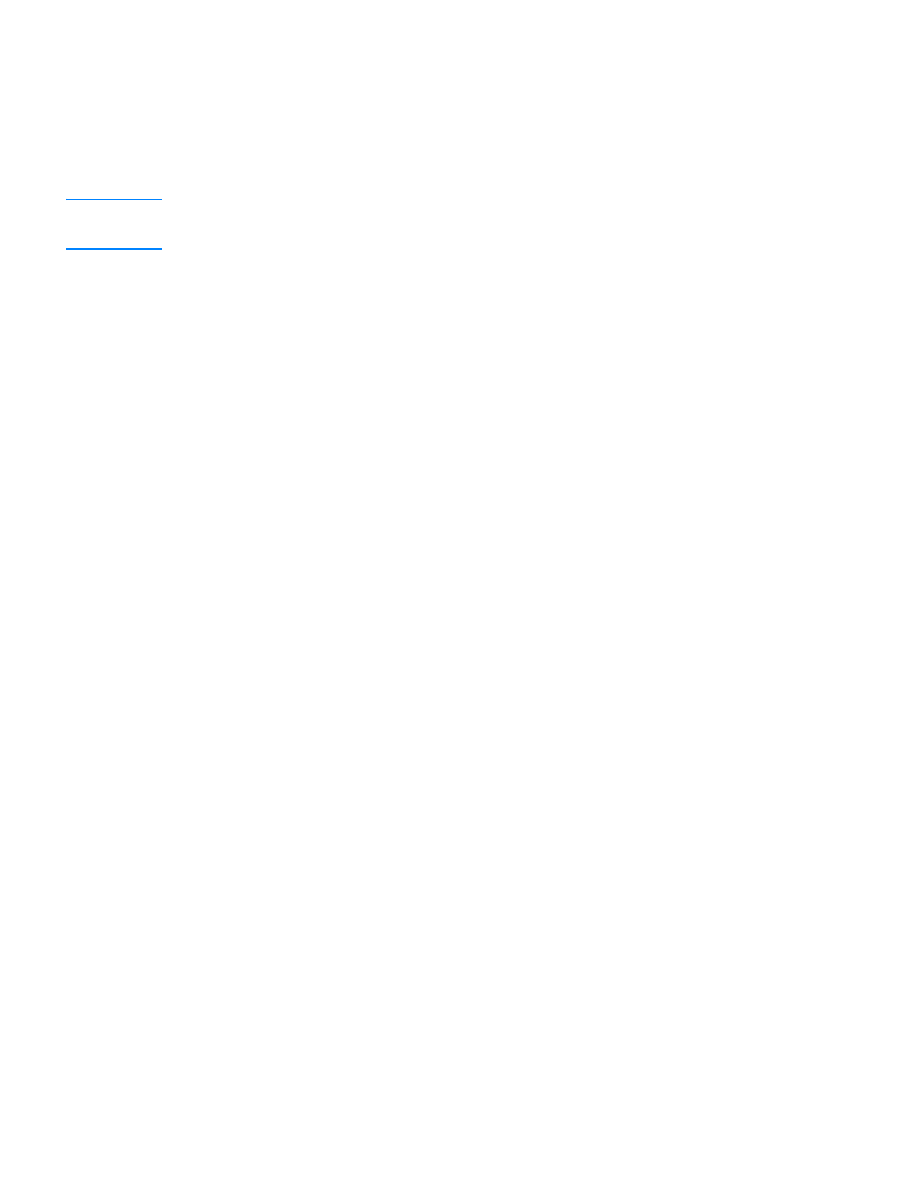
THWW
การติดตั้งซอฟตแวรสําหรับเน็ตเวิรค 119
การติดตั้งซอฟตแวรสําหรับเน็ตเวิรค
หลังจากไดเชื่อมตอเครื่องพิมพ HP LaserJet 3300 series เขากับเน็ตเวิรคแลว คุณควรติดตั้งซอฟตแวรหรือติดตั้ง
ซอฟตแวรที่ใหมาพรอมกับเครื่องซ้ําอีกครั้ง ตองติดตั้งซอฟตแวรอยางสมบูรณเพื่อใหสามารถใชความสามารถตางๆ
ของเครื่องไดเต็มที่และชวยใหเครื่องอื่นๆ ในเน็ตเวิรคสามารถสั่งพิมพงานผานเน็ตเวิรคไดดวย